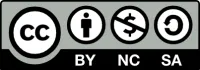Sommaire
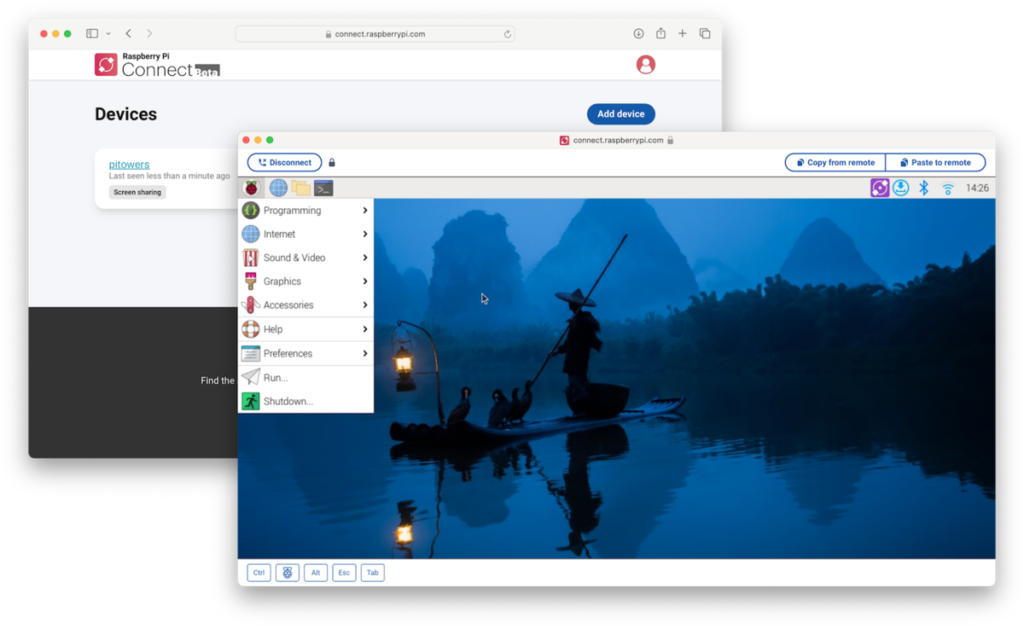
La Fondation Raspberry Pi a annoncé la sortie d’un nouvel utilitaire : pi-connect qui permet de se connecter à son Raspberry Pi depuis n’importe quel point de la planète, avec un simple navigateur web.
Raspberry Pi-connect est encore en phase bêta et ne fonctionne qu’avec Raspberry Pi 64 bits de Raspberry Pi OS (Bookworm) qui utilise Wayland window server.
Il est limité aux Raspberry Pi 5, Raspberry Pi 4 et Raspberry Pi 400.
Installer Raspberry Pi Connect
Ouvrez un terminal et saisissez :
sudo apt update
sudo apt upgrade
sudo apt install rpi-connectRedémarrez votre Raspberry Pi
$ sudo rebootPar défaut, Connect démarre automatiquement lors de la connexion. Vous n’avez pas besoin de démarrer Connect manuellement, sauf si vous le supprimez de vos éléments de connexion.
Pour démarrer le service manuellement à partir de la ligne de commande, exécutez la commande suivante :
$ systemctl --user start rpi-connectUtiliser Connect
Maintenant que vous avez installé Connect sur votre Raspberry Pi, vous devez associer votre Raspberry Pi à votre identifiant Raspberry Pi
Si vous n’avez pas d’identifiant Raspberry Pi, créez-en un.
Pour lier votre Raspberry Pi à votre identifiant Raspberry Pi, utilisez Connect pour générer une URL de vérification.
Visitez l’URL et connectez-vous à votre identifiant Raspberry Pi pour ajouter votre Raspberry Pi à votre compte.
Vous pouvez générer l’URL de vérification à l’aide de l’icône Connect sur le bureau Raspberry Pi ou avec la CLI rpi-connect.
Par le bureau Raspberry Pi
Vous trouverez une nouvelle icône dans votre barre d’état système en haut à droite de votre écran.

Cliquez sur cette icône et choisissez Sign in
Par la ligne de commande
Utilisez la commande suivante pour générer un lien qui connectera votre Raspberry Pi à votre identifiant Raspberry Pi :
$ rpi-connect signinCette commande devrait produire quelque chose comme ça :
Complete sign in by visiting https://connect.raspberrypi.com/verify/XXXX-XXXXVisitez l’URL sur n’importe quel appareil pour lier votre Raspberry Pi à votre identifiant Raspberry Pi.
Connectez-vous en utilisant votre identifiant Raspberry Pi.

Après vous être authentifié, attribuez un nom à votre Raspberry Pi. Choisissez un nom qui vous aidera à identifier votre appareil.
Cliquez sur le bouton Créer un appareil et connectez-vous pour continuer.
Vous pouvez désormais partager l’écran depuis votre Raspberry Pi.
L’icône de la barre d’état système Connect deviendra bleue pour indiquer que votre Raspberry Pi a été lié au service Connect. Vous devriez recevoir une notification par e-mail indiquant qu’un nouvel appareil s’est connecté à Connect.

Connectez-vous à votre Raspberry Pi
Maintenant que votre Raspberry Pi est répertorié sur le portail Web Connect, vous pouvez partager l’écran de votre Raspberry Pi n’importe où en utilisant uniquement un navigateur.
Visitez connect.raspberrypi.com sur n’importe quel ordinateur.
Connect vous redirige vers le service Raspberry Pi ID pour vous connecter.
Une fois connecté, Connect affiche une liste des appareils liés.
Les appareils disponibles pour le partage d’écran affichent une étiquette de partage d’écran grise sous le nom de l’appareil.

Cliquez sur le bouton Connecter à droite de l’appareil sur lequel vous souhaitez partager l’écran. Cela ouvre une fenêtre de navigateur qui affiche le bureau de votre Raspberry Pi.

Vous pouvez désormais utiliser votre Raspberry Pi comme vous le feriez localement.
Pour plus d’informations sur la connexion, passez votre souris sur l’icône en forme de cadenas immédiatement à droite du bouton Déconnecter.

Pour l’instant, le service Raspberry Pi Connect ne dispose que d’un seul serveur relais (TURN), situé au Royaume-Uni. Cela signifie que si rpi-connect choisit de relayer le trafic, la latence peut être assez élevée.
En survolant l’icône du cadenas dans votre navigateur lorsque vous êtes connecté, vous saurez si votre connexion est relayée ou non.
Selon Gordon Hollingworth, l’intention de la fondation Raspberry Pi est que Raspberry Pi Connect reste gratuit pour les utilisateurs individuels avec des connexions non relayées, sans limite sur le nombre d’appareils.
Mais ils ne savent pas encore combien de personnes auront besoin de relayer leur trafic via les serveurs TURN. Ils surveilleront l’utilisation de la bande passante et décideront comment traiter ces connexions à l’avenir.